Como instalar o chat com o GTM
A Chatra permite que você converse com seus visitantes, visualize a lista de visitantes que estão online em seu site e inicie uma conversa manualmente ou por meio de mensagens direcionadas automáticas.
O Bot da Chatra coleta informações de contato quando você está offline ou indisponível para o chat, para que você possa entrar em contato com os clientes mesmo que eles saiam de seu site.
Todos os recursos de chat ao vivo
Guia de instalação
Para adicionar o widget do chat usando o Google Tag Manager, inscreva-se na Chatra:
Inscreva-se grátis com apenas um clique.
Se você já possui uma conta, siga estes passos simples:
Copie o código do widget da seção Widget do Chat do seu painel de controle da Chatra.
No painel de controle do Google Tag Manager, clique em Adicionar uma nova tag:
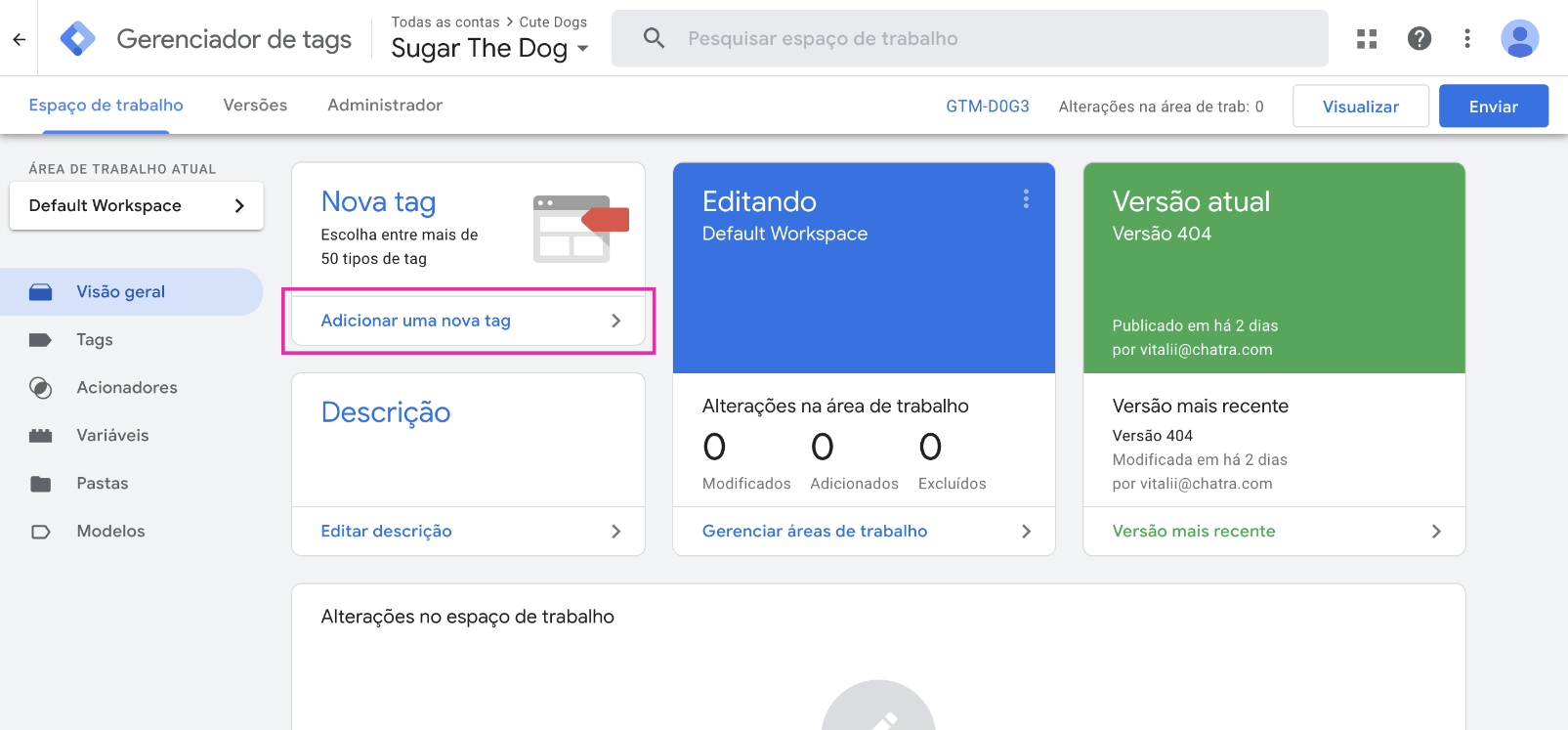
Preencha o nome da Tag (ex.: Widget da Chatra). Clique em Configuração da tag e escolha o HTML personalizado:
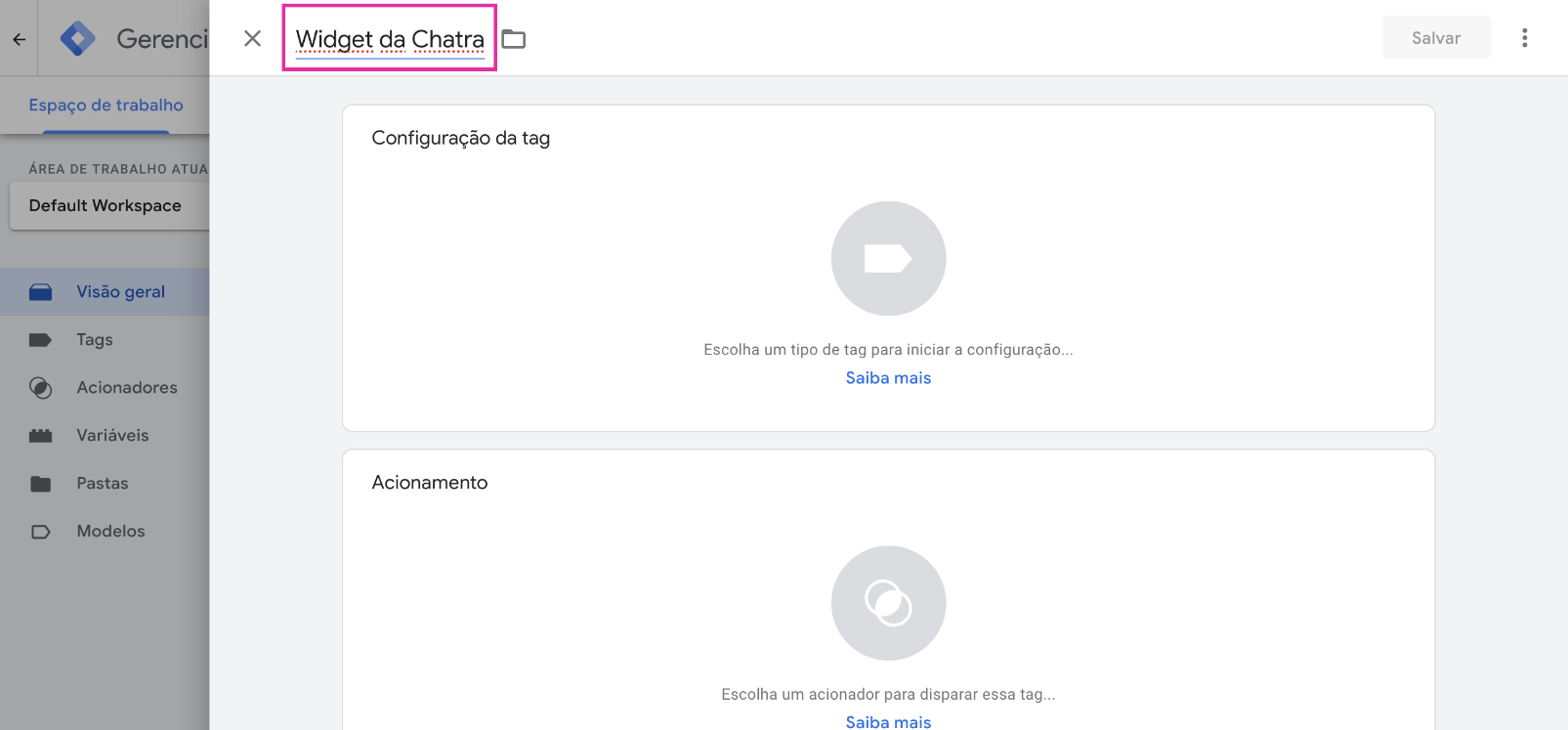
Cole seu código do widget da Chatra que foi salvo na área de transferência. Em seguida, clique em Acionamento e escolha um acionador (All Pages é um bom começo). Clique no botão Salvar no canto superior direito:
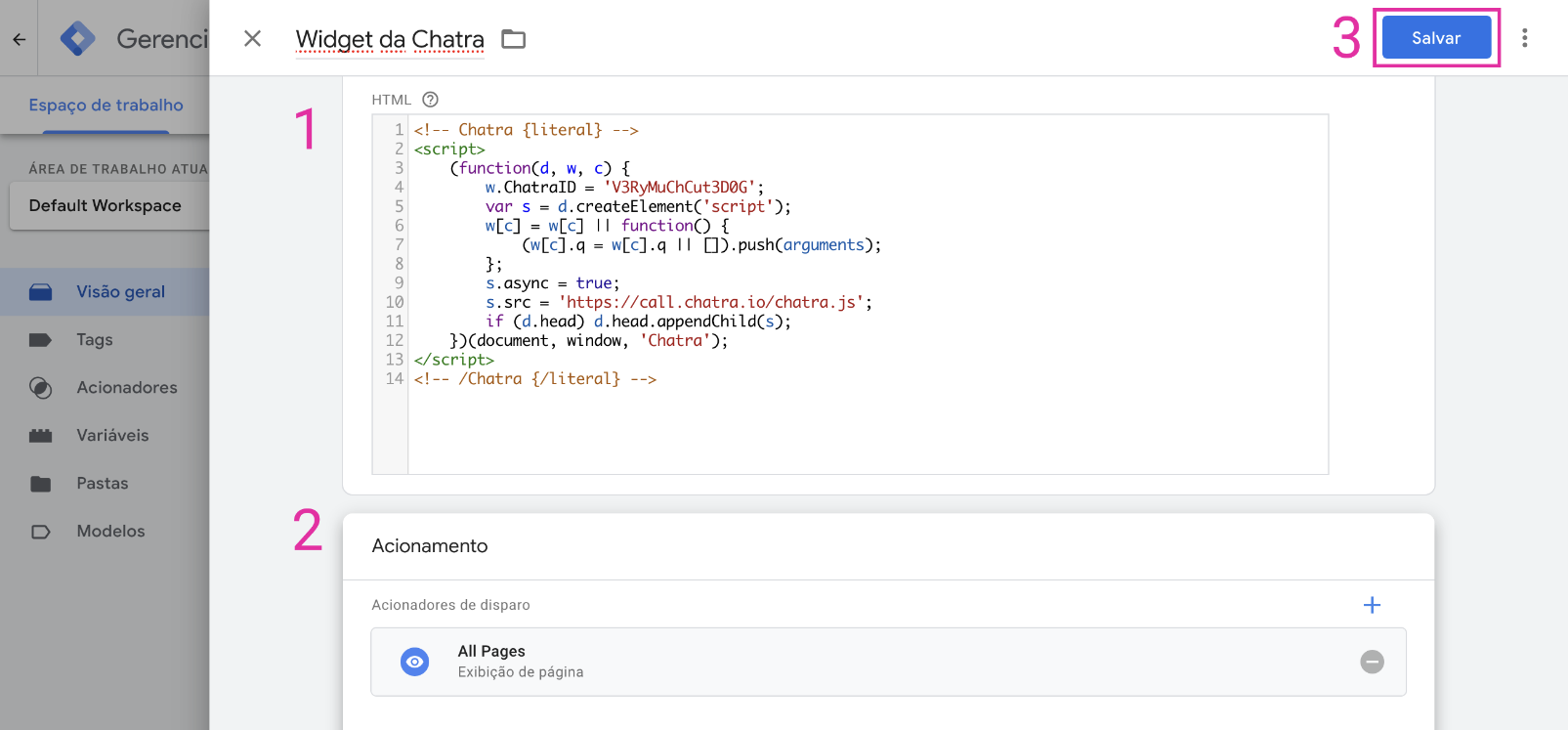
Clique em Enviar para concluir a instalação. Você deverá ver o widget da Chatra na parte inferior da página após a nova versão do GTM ser publicada. Pronto!
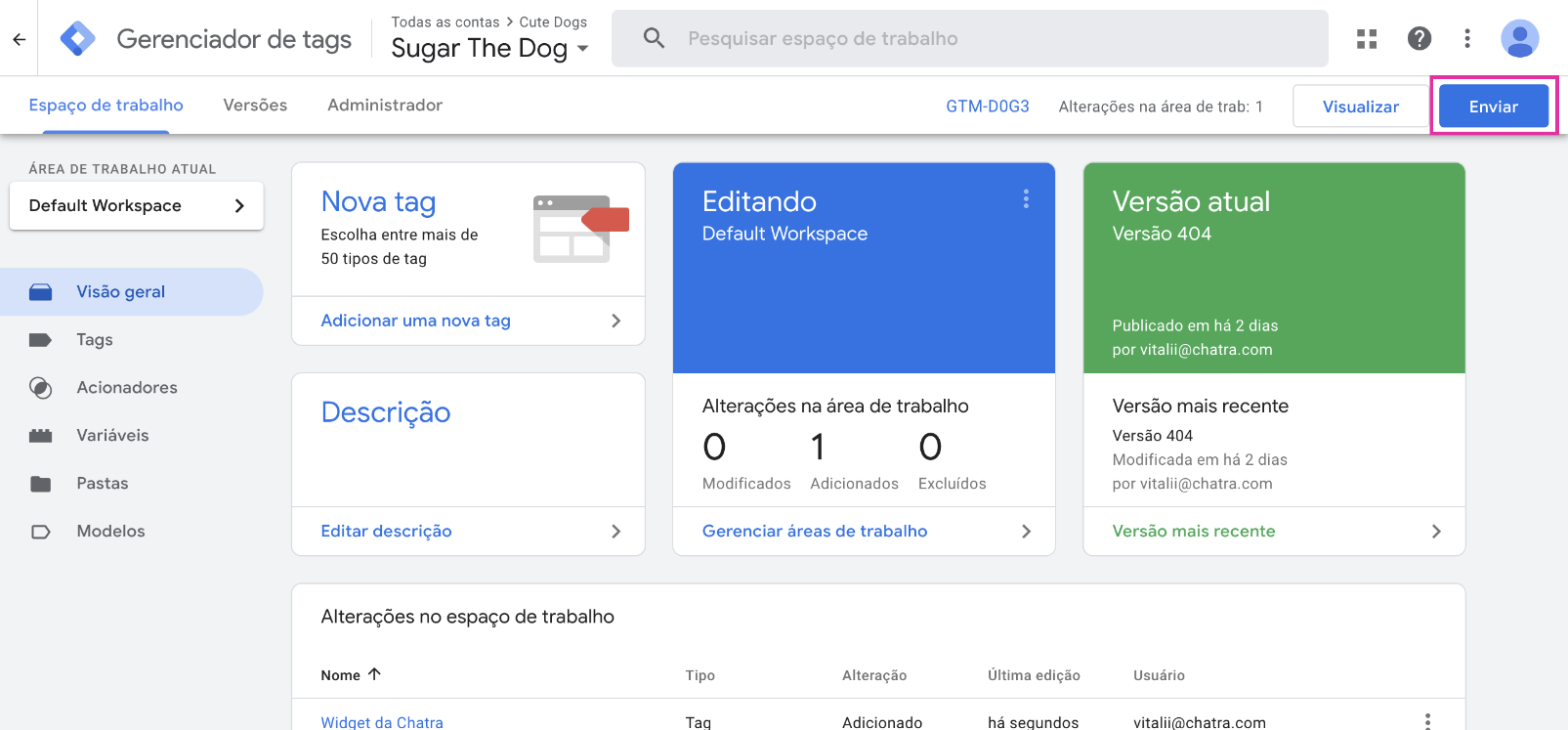
Como configurar o Google Analytics 4 para habilitar os eventos da Chatra
A Chatra envia dados ao Universal Analytics automaticamente, sem a necessidade de ajustes adicionais. O mesmo se aplica ao Google Analytics 4 se ele tiver sido instalado sem o Google Tag Manager.
Quando instalado via GTM, o Google Analytics 4 exige algumas tags adicionais. Vamos criá-las.
No painel de controle do Google Tag Manager, clique em Adicionar uma nova tag:
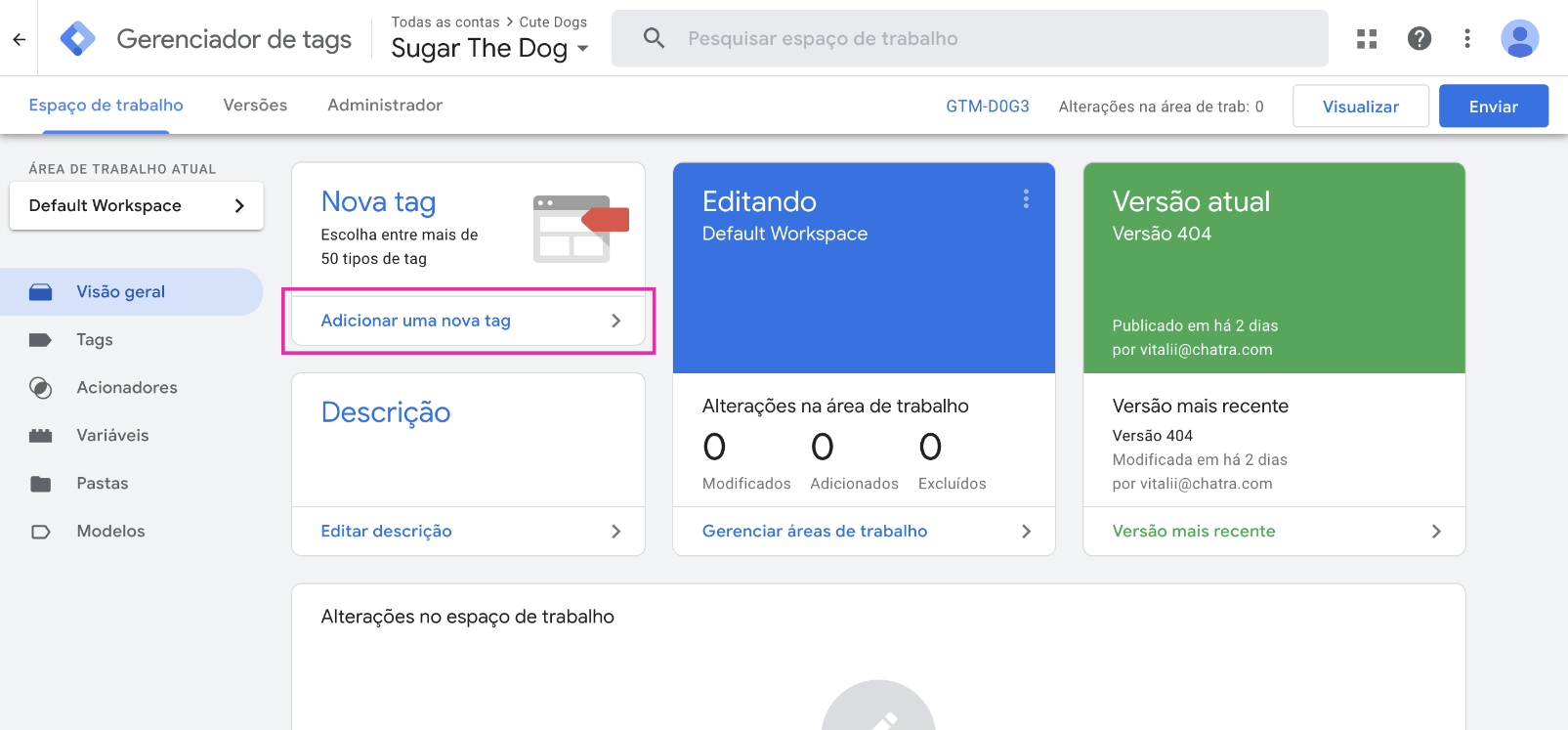
Se você já configurou o GA4, vá até o passo 5.
Preencha o nome da Tag (ex.: GA4). Clique em Configuração da Tag e escolha Google Analytics: Configuração do GA4:
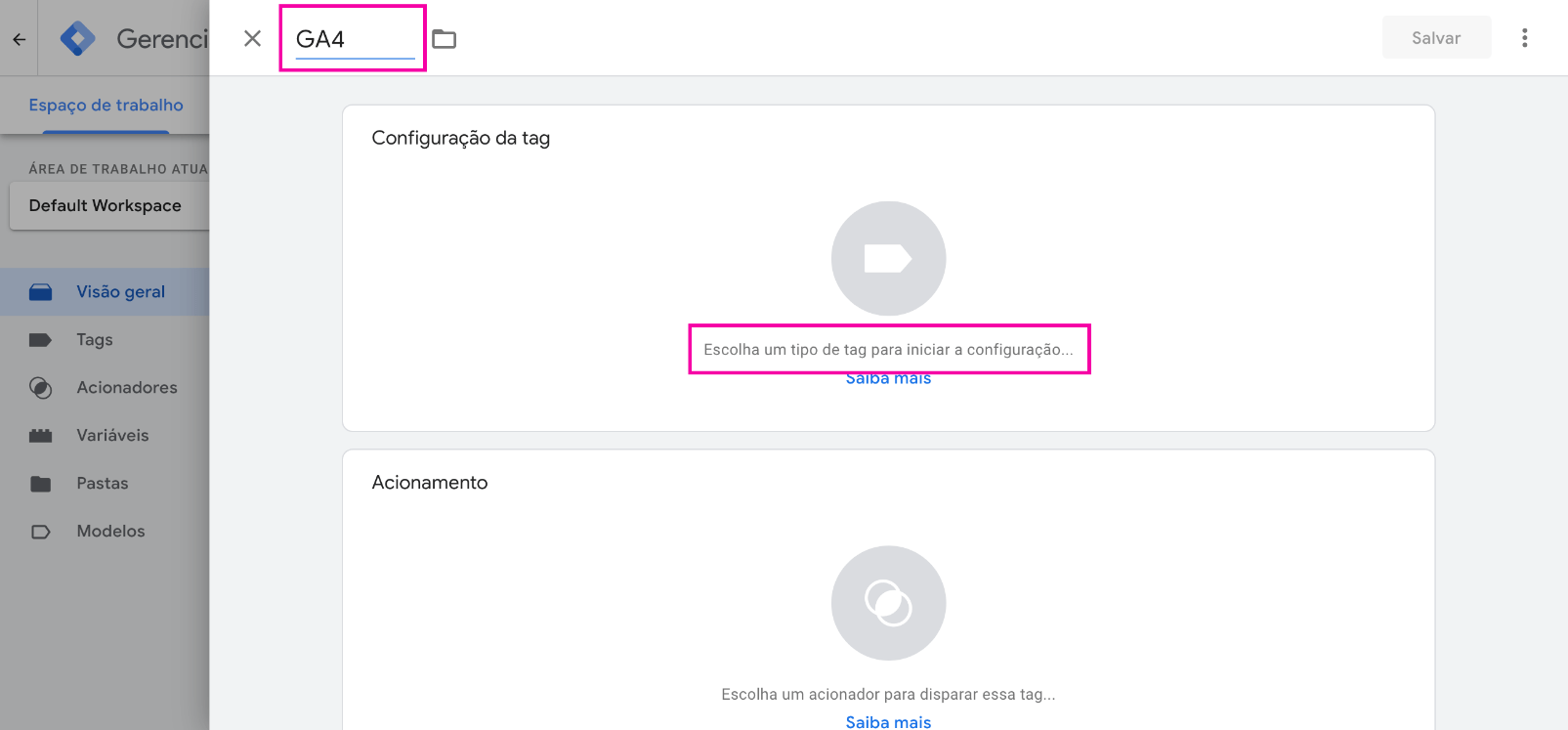
Insira seu ID da Métrica. Clique em Acionamento e escolha um acionador (ex.: All Pages). Clique em Salvar no canto superior direito:
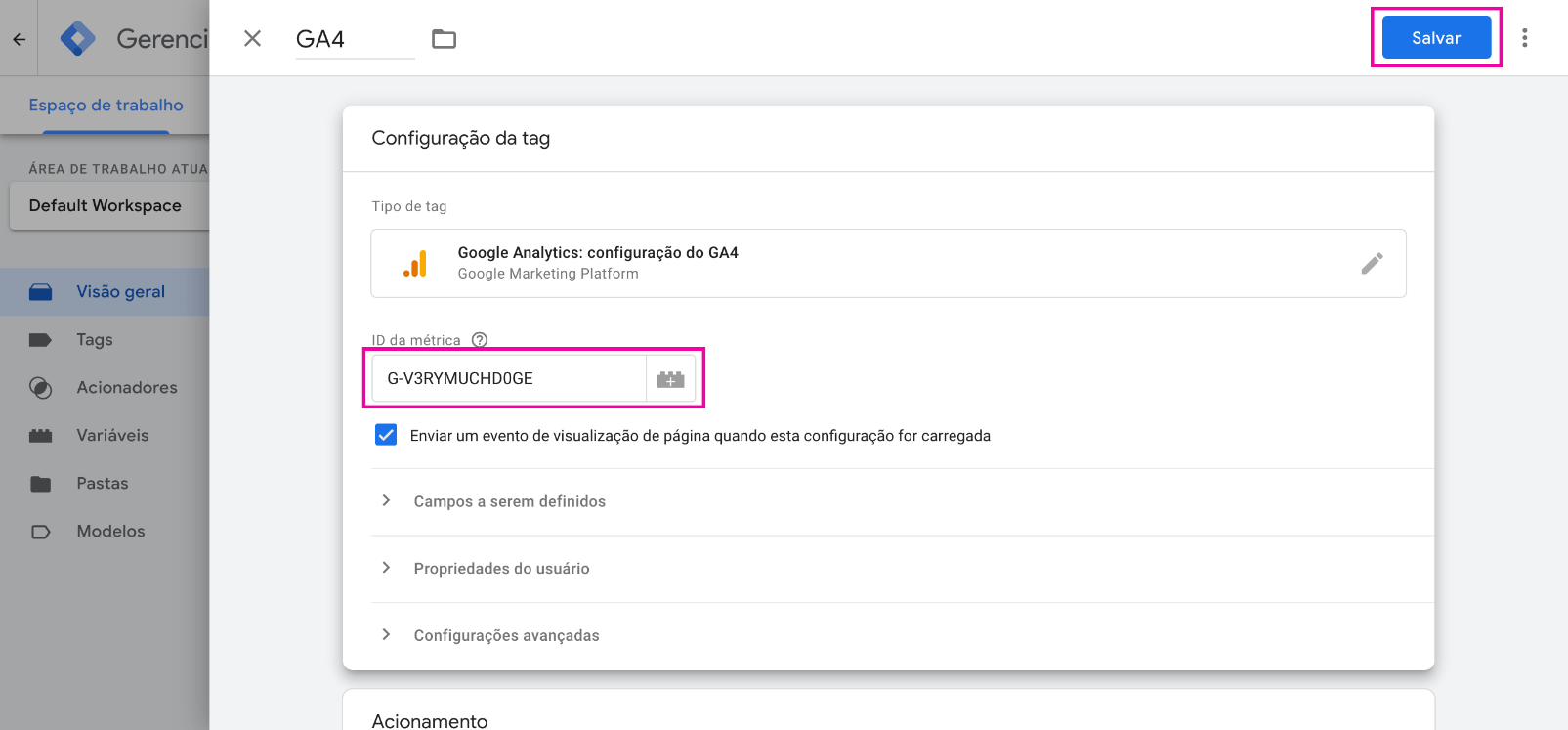
Adicione mais uma tag e nomeie-a (ex.: Evento do GA4). Clique em Configuração da Tag e escolha Google Analytics: evento do GA4. Escolha sua configuração do GA4 no menu suspenso Configuração da Tag. Insira
{{Event}}no campo Nome do evento: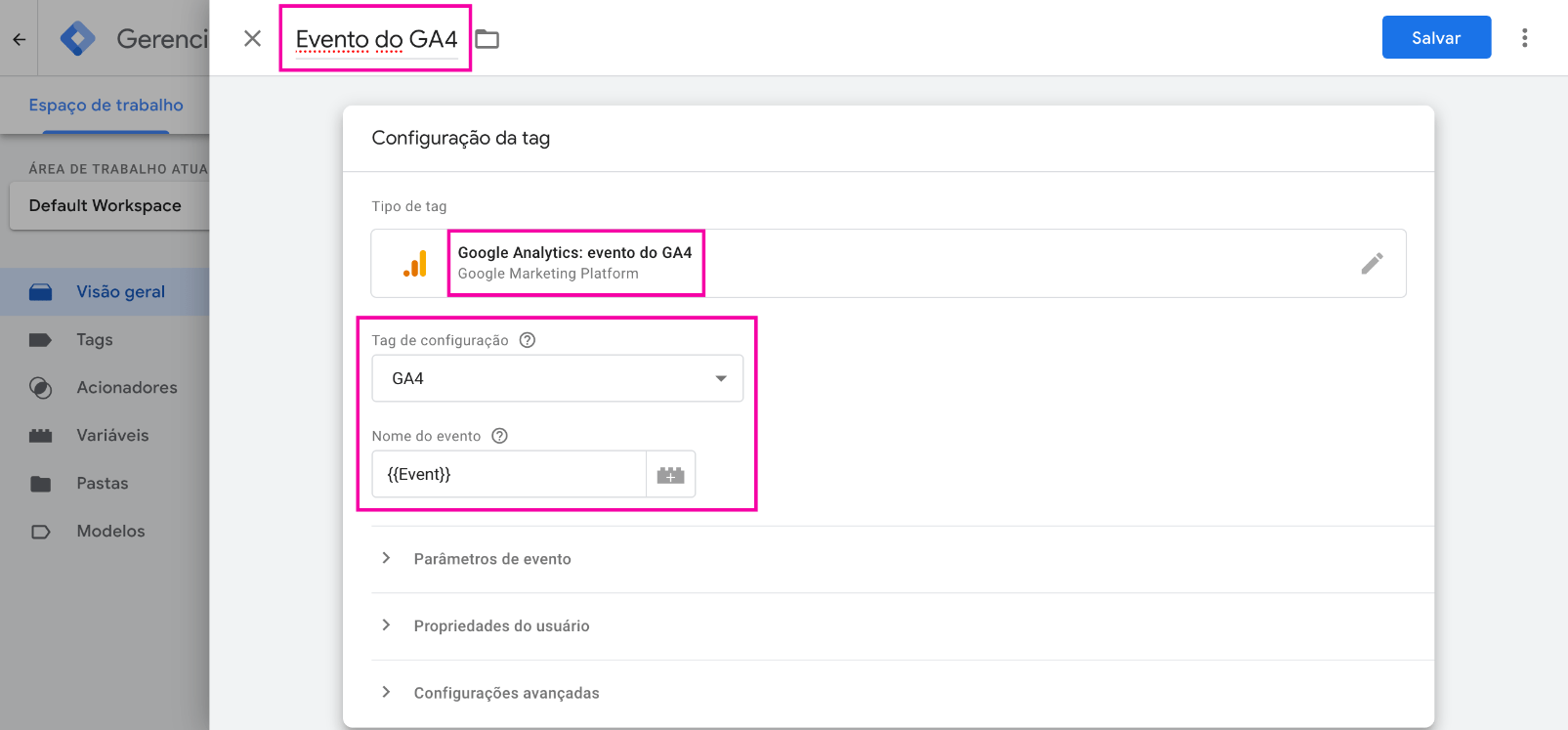
Em seguida, clique em Acionamento e clique no sinal de mais (+) no canto superior direito:
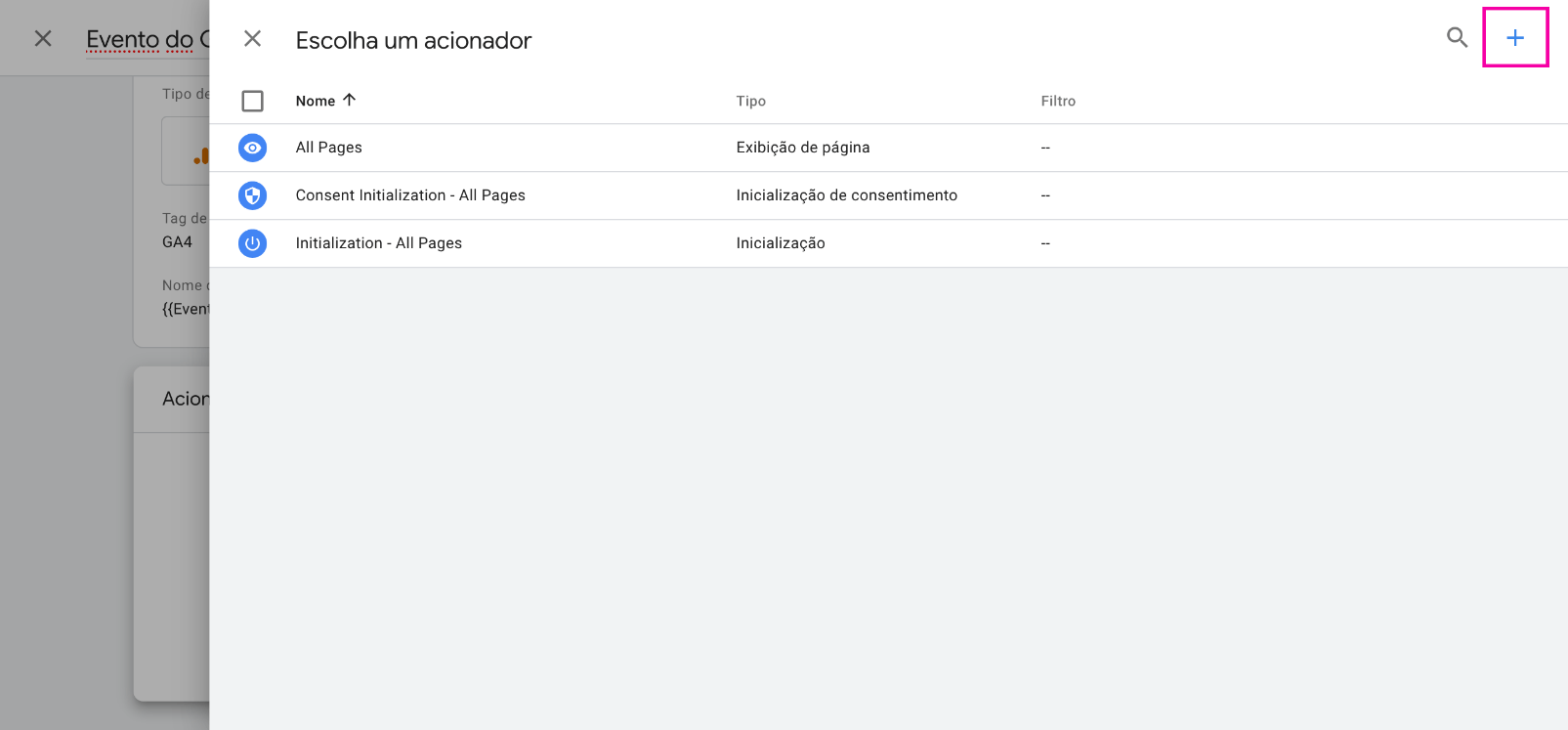
Preencha o nome da Tag (ex.: Eventos da Chatra). Clique em Configuração da Tag e escolha Evento Personalizado. Habilite Usar correspondência de regex e copie o seguinte texto no campo Nome do evento:
Chat initiated by visitor|Chat initiated by agent|Chat accepted by agent|Targeted chat shown|Targeted chat accepted by visitor|Targeted chat rejected by visitor|Pre-chat form shown|Pre-chat form submitted|Bot scenario shown|Bot scenario started by visitor|Bot reply option clicked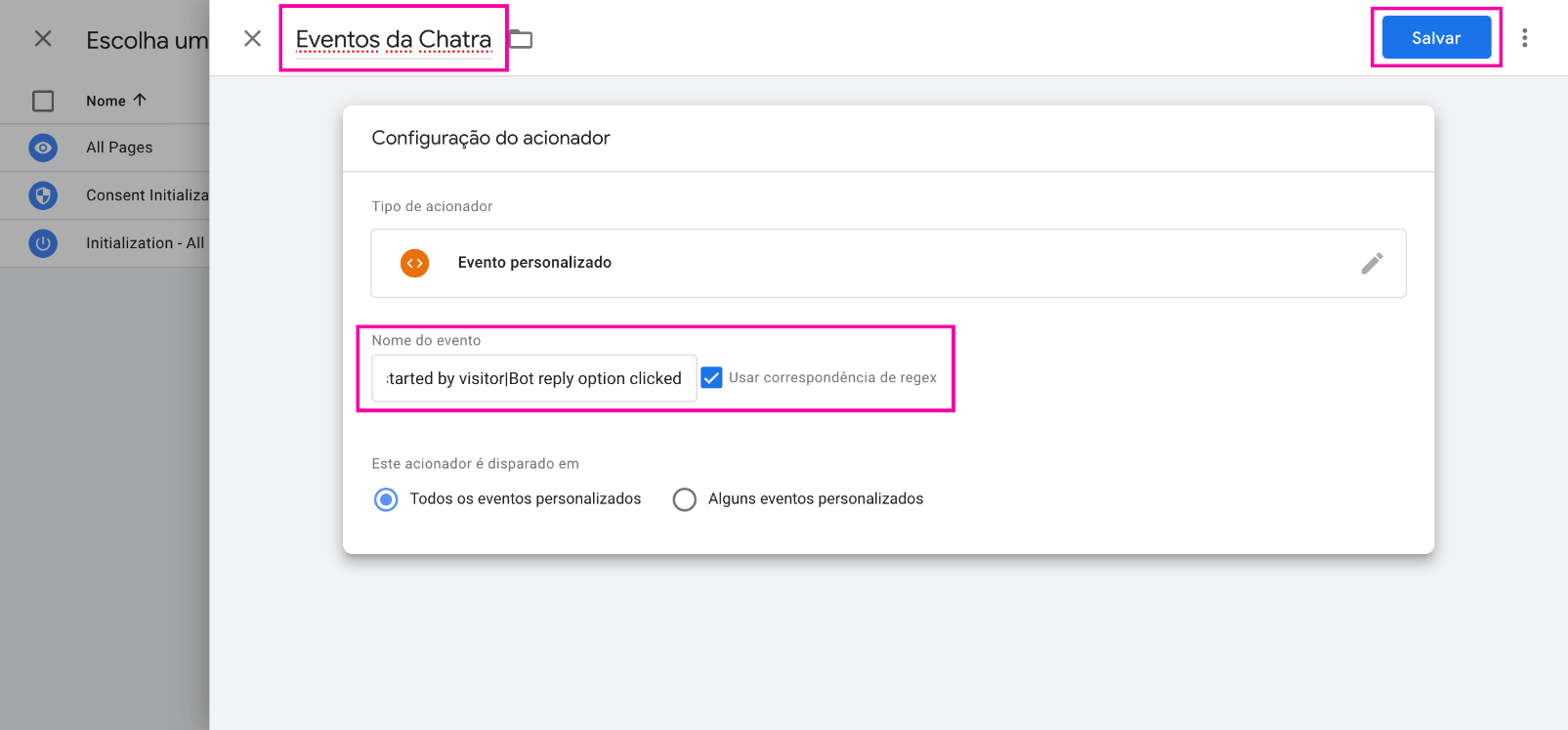
Clique em Salvar no canto superior direito para salvar o acionador e clique em Salvar novamente para salvar a tag. Clique em Enviar para concluir a instalação. Você deverá ver os eventos da Chatra no painel de controle do Google Analytics 4. Agora você pode criar metas no GA4.